內容表格
沒有標頭單純作為一個筆記. 快速的將Unifi Controller塞到OpenWRT裡面..
本篇適合如下使用者:
1. 如果有獨立的軟體路由, 並且安裝OpenWRT
2. 有建置Hypervisor
3. 我賭爛在Windows裝Unifi Controller, 還要慢慢查port去設定那麻煩的防火牆
4. 我窮拉. 沒預算拉. 不想另外花錢買那個甚麼Cloud key. TNND, 還要PoE switch.
這邊會使用LEDE的OpenWRT, 然後透過Hyper-V建置VM安裝LEDE...

既然要塞Unifi Controller, 那只能透過掛載其他的OS環境來執行...
這種情況下, RAM的要求不能太低. 意思是如果是非VM的產品... 那RAM最好不要太小. 來看以下掛載其他OS環境執行Unifi Controller的Memory Usage情況..
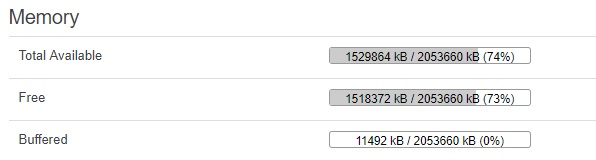
從上圖可以看出這個要求是系統記憶體最好在1GB以上. 在這樣的要求下, 大多AP產品都會被打槍...=_="
除了建置VM以外的方案, 就只有軟體路由器符合這個條件.
當安裝LEDE後, 當然得確定internet能不能上的去了.
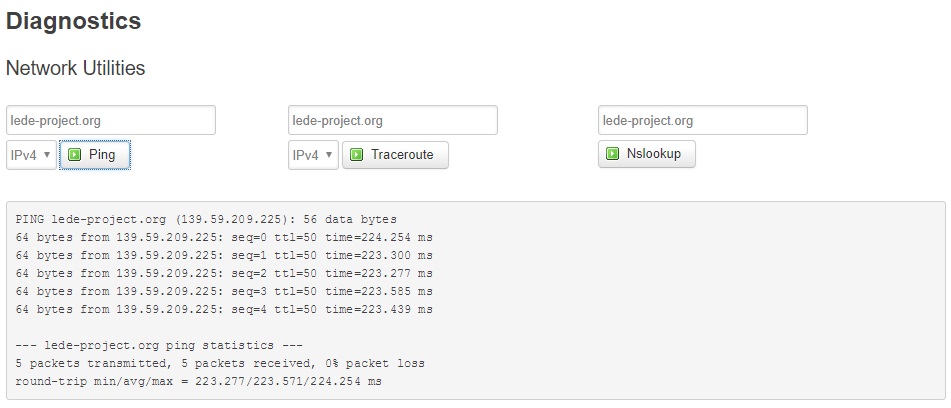
確認沒問題後, 這邊Hyper-V再掛載一個16GB的drive用來作為Unifi Controller使用.
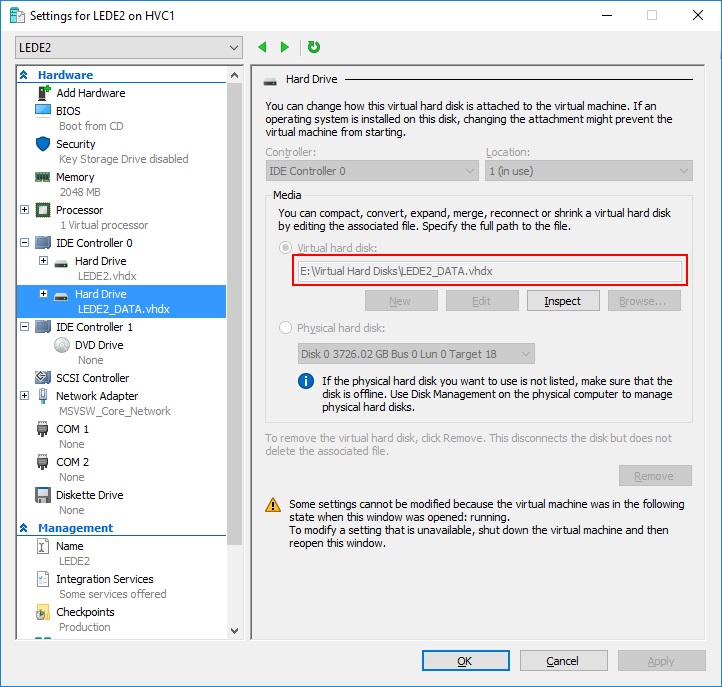
往下執行opkg update來更新套件列表:
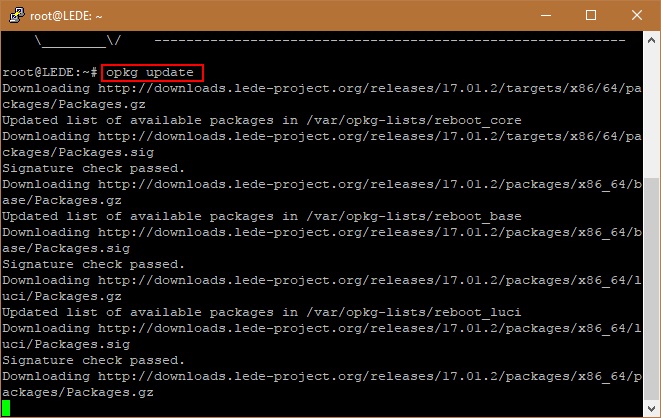
在執行df -h來看看分區表:

不過完全是新的drive當然是甚麼資訊都看不到, 執行ls /dev/[sh]d* 來查看:

可以看出有一個新得sdb儲存裝置, 為了確認. 使用fdisk檢查, 不過LEDE沒有安裝這個套件. 因此需要下載安裝:
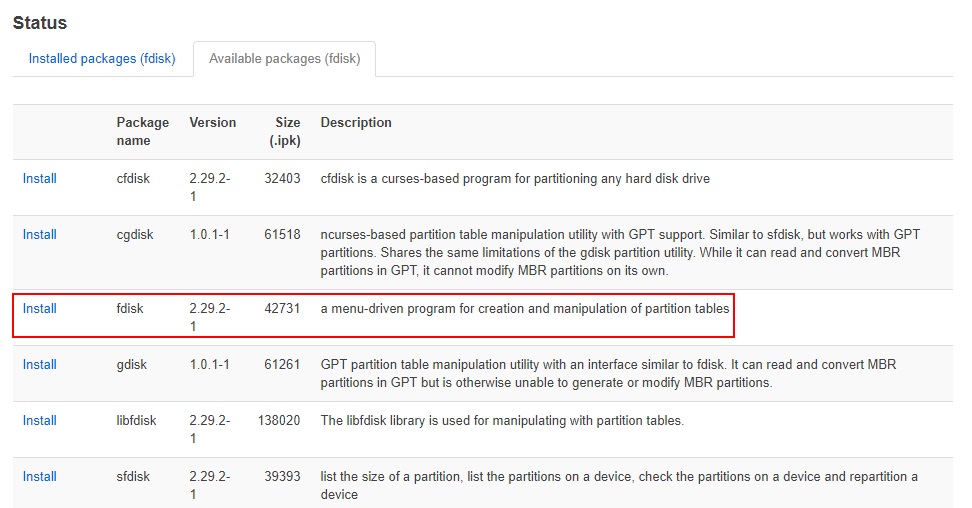
安裝完成後, 使用fdisk -l /dev/sdb 確認這個新的sdb儲存裝置:

確認沒問題後, 格式化該裝置, 使用fdisk:
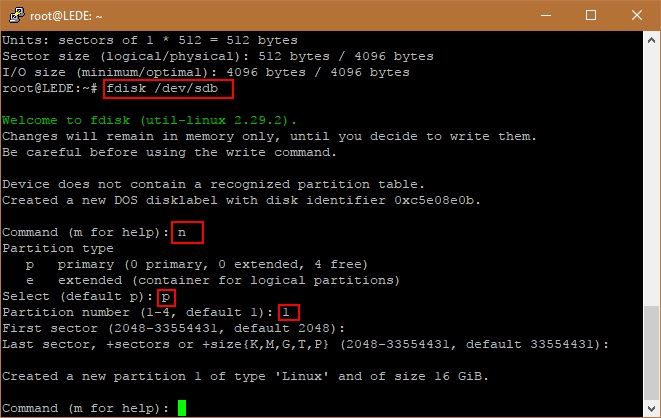
最後使用w參數進行寫入操作:
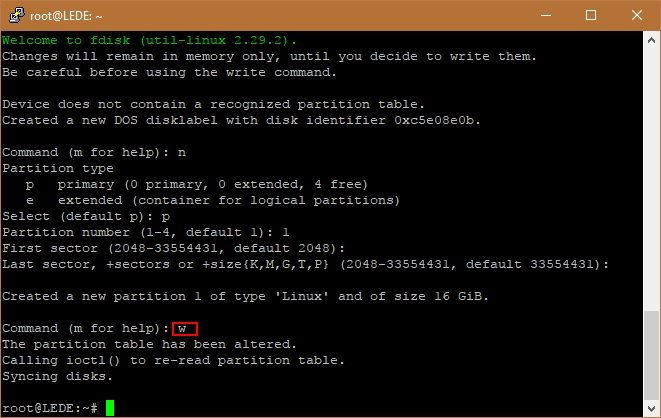
在使用fdisk -l /dev/sdb 確認是否建立一個partition:
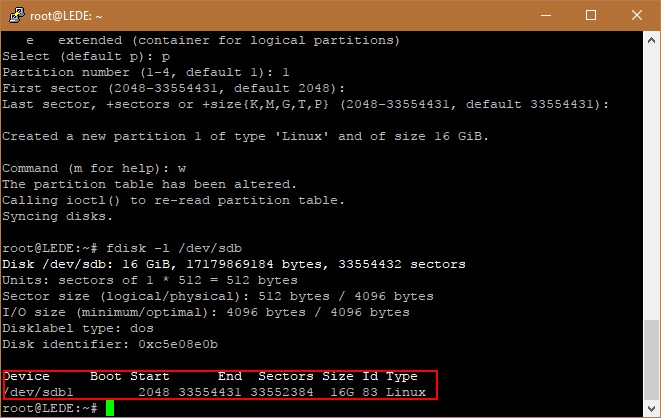
得知這個partition為 /dev/sdb1.
LEDE應該是預設有安裝e2fsprogs的工具. 使用該工具建立ext4檔案系統.
應用 mkfs.ext4 /dev/sdb1
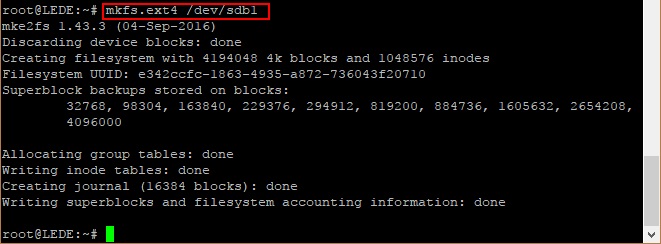
接下來安裝block-mount來掛載檔案系統:
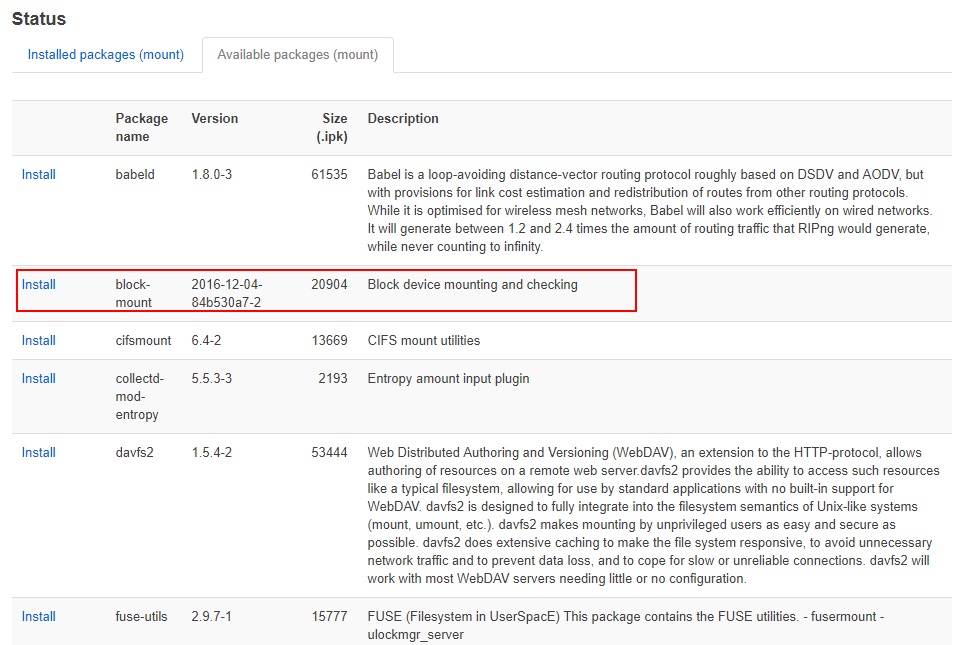
然後再用block-mount去mount新的ext4檔案系統.
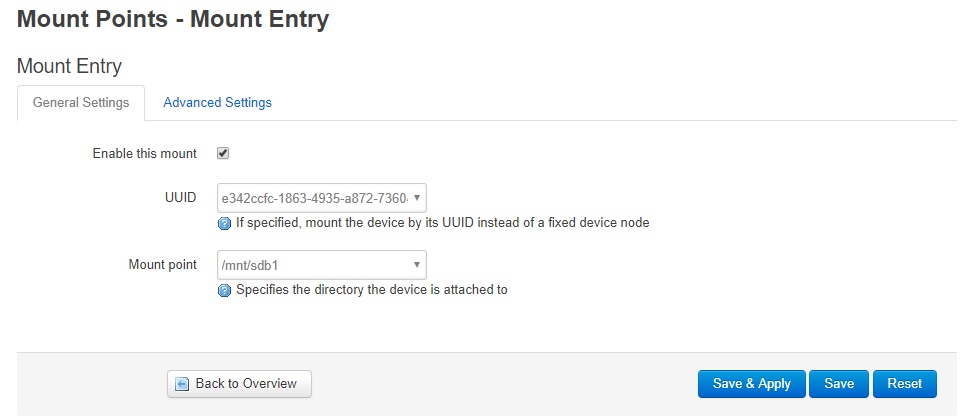
不過我在測試中發現有點問題. 按下Apply&Save後, LEDE整個就死掉了. 必須強制reboot. reboot完成後, 使用 df -h來查看, 發現已mount成功:
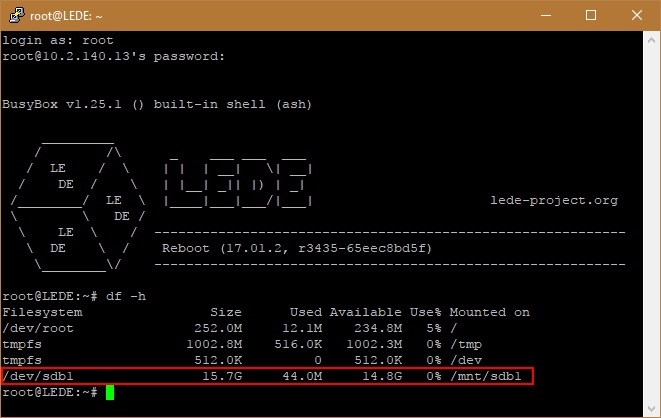
安裝debootstrap套件用來載入其他的OS環境:
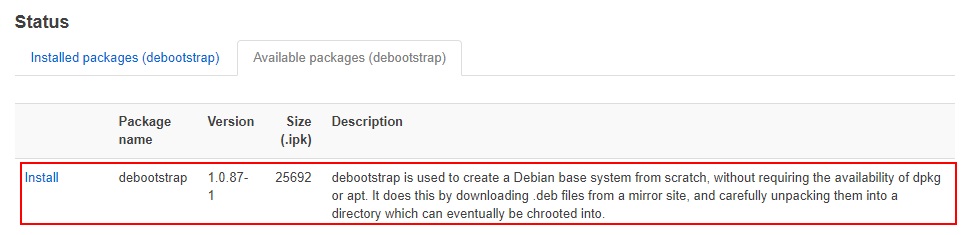
安裝完成後, 這邊將安裝debian的Linux環境, 使用如下命令:
debootstrap --arch=amd64 jessie /mnt/sdb1/debian http://mirrors.163.com/debian/
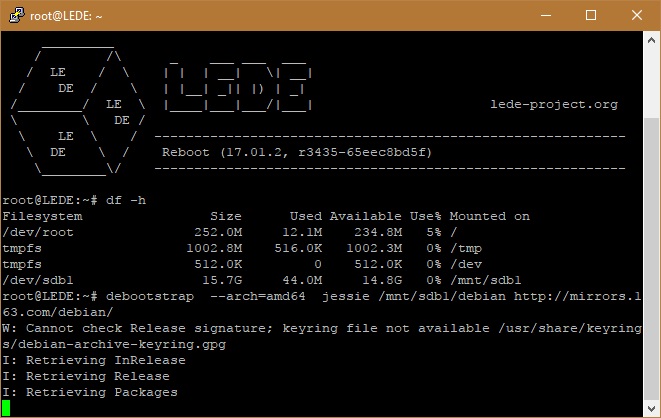
這邊可能會遇到一個問題, 就是他下載的失敗率頗高的. 這個命令可能要多執行2~3次才會成功. 安裝debian完成後, 透過GUI的Startup, 寫入以下命令啟動時自動掛載(更新/etc/rc.local):
mount -o bind /proc /mnt/sdb1/debian/proc
mount -o bind /dev /mnt/sdb1/debian/dev
mount -o bind /dev/pts /mnt/sdb1/debian/dev/pts

Submit過後, 將LEDE進行reboot. 之後chroot進入debian環境:
chroot /mnt/sdb1/debian /bin/bash

為了下載Unifi Controller軟體, 首先要更新sources.list來源內容.

用vi編輯加入以下的來源:
deb http://www.ubnt.com/downloads/unifi/debian unifi5 ubiquiti
儲存後, 使用apt-get update進行套件資源更新:
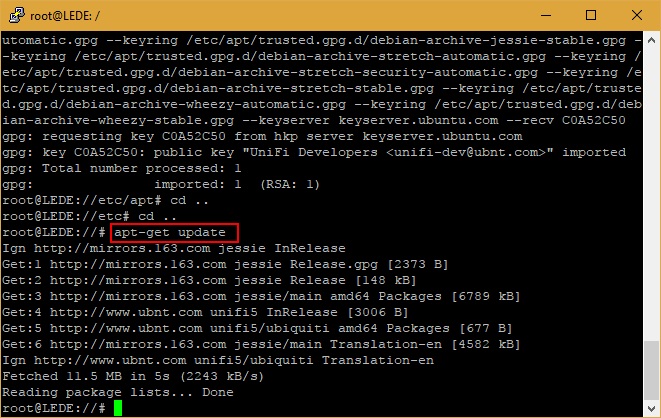
增加GPG key, 使用如下命令:
apt-key adv --keyserver keyserver.ubuntu.com --recv C0A52C50
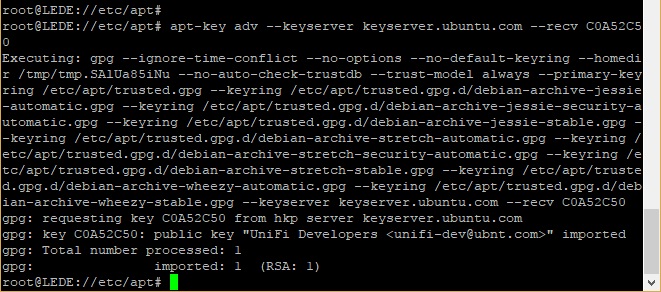
import完成後, 重點就是開始安裝Unifi Controller了. 使用如下命令:
apt install unifi
確認安裝完成後, 直接用browser測試是否能正常進入Unifi Controller的Web控制介面:
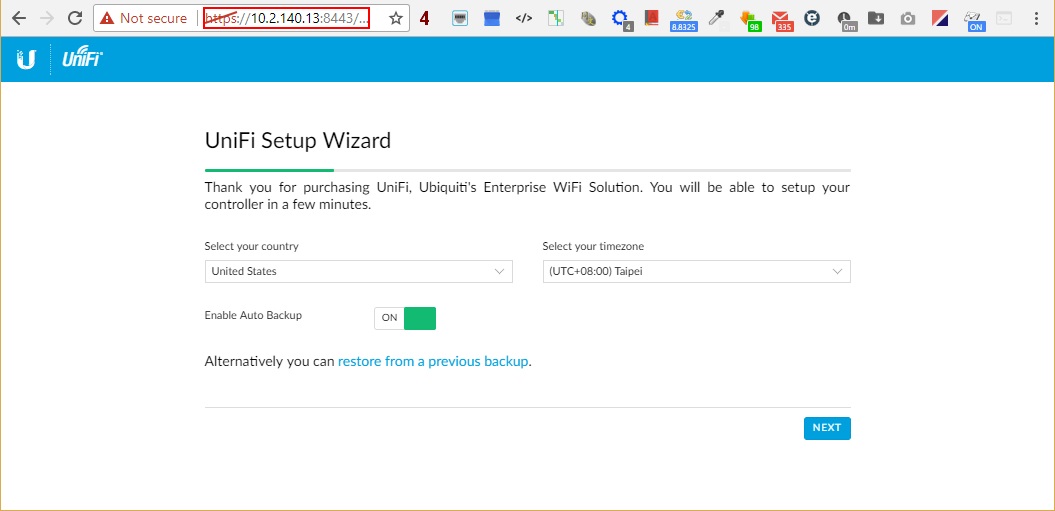
確認沒問題後, 進行最後的收工. 因為reboot過後, 相關的服務不會被啟用. 因此需要在GUI的Startup更新/etc/rc.local的內容, 添加如下命令. 注意跟mount執行的順序:
chroot /mnt/sdb1/debian service mongodb start
chroot /mnt/sdb1/debian service unifi start
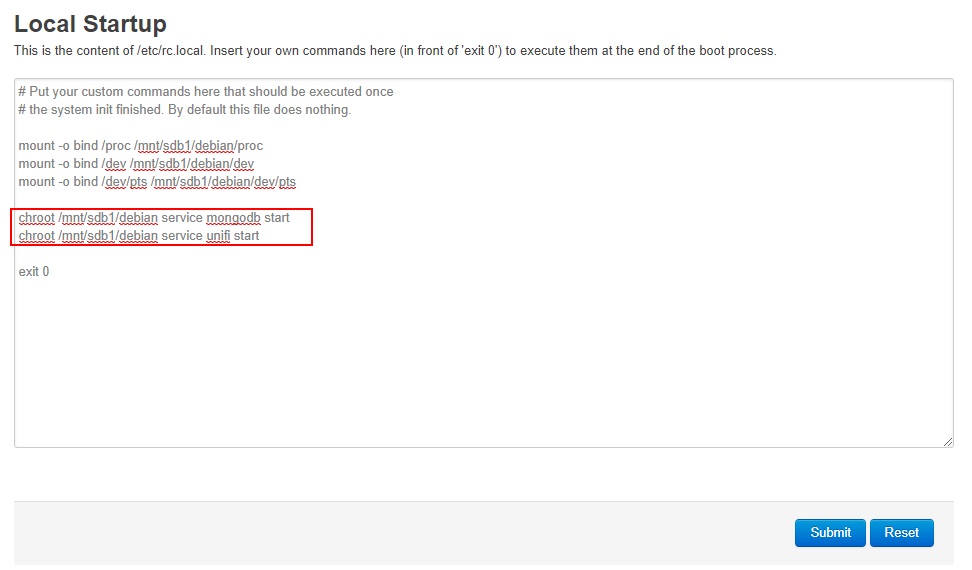
上述命令加入後, 在下一次的reboot, Unifi等相關服務都會被自動啟用.
使得Unifi Controller能正常操作.
- Was this page helpful?
- 標籤 (Edit tags)
- 什麼連接到這裡
文件 25
| 文件 | 大小 | 日期 | 附件上傳者 | |||
|---|---|---|---|---|---|---|
| 0001.jpg 無描述 | 101.38 KB | 22:22, 7 Aug 2017 | vxr | 動作 | ||
| 0002.jpg 無描述 | 72.07 KB | 22:26, 7 Aug 2017 | vxr | 動作 | ||
| 0003.jpg 無描述 | 154.21 KB | 22:27, 7 Aug 2017 | vxr | 動作 | ||
| 0004.jpg 無描述 | 128.38 KB | 22:28, 7 Aug 2017 | vxr | 動作 | ||
| 0005.jpg 無描述 | 22.68 KB | 22:29, 7 Aug 2017 | vxr | 動作 | ||
| 0006.jpg 無描述 | 14.16 KB | 22:30, 7 Aug 2017 | vxr | 動作 | ||
| 0007.jpg 無描述 | 120.23 KB | 22:30, 7 Aug 2017 | vxr | 動作 | ||
| 0008.jpg 無描述 | 31.73 KB | 22:32, 7 Aug 2017 | vxr | 動作 | ||
| 0009.jpg 無描述 | 104.28 KB | 22:32, 7 Aug 2017 | vxr | 動作 | ||
| 0010.jpg 無描述 | 96.13 KB | 22:33, 7 Aug 2017 | vxr | 動作 | ||
| 0011.jpg 無描述 | 101.86 KB | 22:33, 7 Aug 2017 | vxr | 動作 | ||
| 0013.jpg 無描述 | 53.19 KB | 22:35, 7 Aug 2017 | vxr | 動作 | ||
| 0014.jpg 無描述 | 171.98 KB | 22:37, 7 Aug 2017 | vxr | 動作 | ||
| 0015.jpg 無描述 | 54.95 KB | 22:40, 7 Aug 2017 | vxr | 動作 | ||
| 0016.jpg 無描述 | 51.28 KB | 22:37, 7 Aug 2017 | vxr | 動作 | ||
| 0017.jpg 無描述 | 73.93 KB | 22:39, 7 Aug 2017 | vxr | 動作 | ||
| 0018.jpg 無描述 | 89.04 KB | 22:41, 7 Aug 2017 | vxr | 動作 | ||
| 0019.jpg 無描述 | 54.17 KB | 22:42, 7 Aug 2017 | vxr | 動作 | ||
| 0020.jpg 無描述 | 23.77 KB | 22:43, 7 Aug 2017 | vxr | 動作 | ||
| 0021.jpg 無描述 | 14.99 KB | 22:44, 7 Aug 2017 | vxr | 動作 | ||
| 0022.jpg 無描述 | 101.99 KB | 22:46, 7 Aug 2017 | vxr | 動作 | ||
| 0023.jpg 無描述 | 156.01 KB | 22:45, 7 Aug 2017 | vxr | 動作 | ||
| 0024.jpg 無描述 | 69.03 KB | 22:46, 7 Aug 2017 | vxr | 動作 | ||
| 0025.jpg 無描述 | 62.7 KB | 22:47, 7 Aug 2017 | vxr | 動作 | ||
| 0026.jpg 無描述 | 19.27 KB | 22:24, 7 Aug 2017 | vxr | 動作 | ||

























